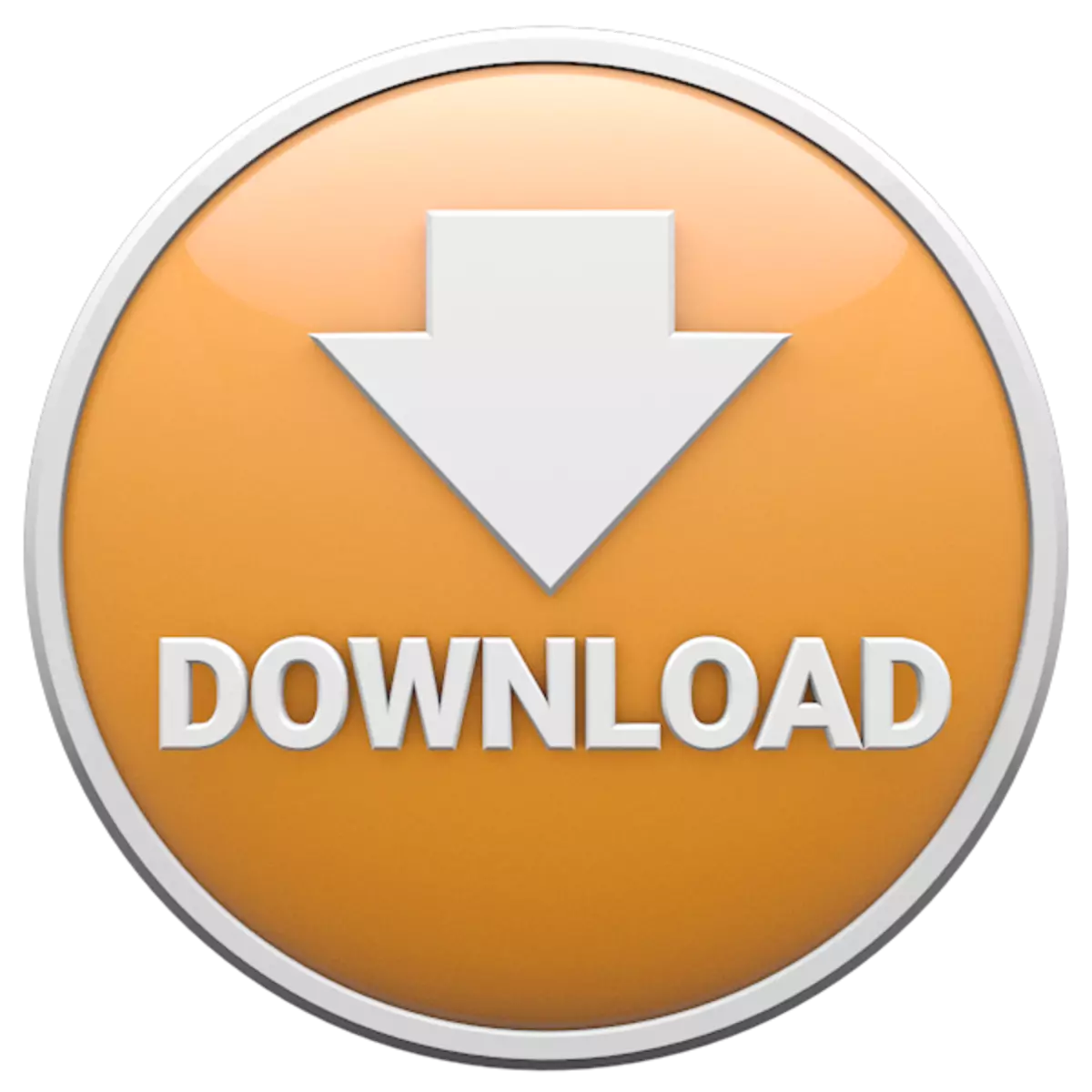
Бағдарламалар компьютердің ажырамас бөлігі болып табылады. Олардың көмегімен әр түрлі тапсырмалар қарапайым, мысалы, жүйе туралы ақпарат, мысалы, графика және бейне өңдеу сияқты күрделі ақпарат алады. Бұл мақалада біз сізге дұрыс бағдарламаларды қалай іздеу керектігін және оларды ғаламдық желіден жүктеп аламыз.
Интернеттен жүктеу бағдарламалары
Бағдарламаны компьютерге жүктеу үшін алдымен желіден табылуы керек. Әрі қарай, біз екі іздеу нұсқасын қарастырамыз, сонымен қатар біз тікелей жүктеу жолдарын талдаймыз.1 нұсқа: біздің сайтымыз
Біздің сайтта әртүрлі бағдарламалардағы көптеген пікірлер бар, олардың көпшілігі ресми әзірлеуші беттеріне сілтемелері бар. Бұл әдістің артықшылығы - сіз бағдарламаны тек жүктеп ала алмайсыз, сонымен қатар өзіңізді оның функционалдылығымен таныстыра аласыз. Алдымен сіз Lumpics.ru негізгі бетіне баруыңыз керек.
Басты бетке өтіңіз
- Беттің жоғарғы жағында біз бағдарламаның атын енгізетін іздеу өрісін көреміз және оған «Жүктеу» деген сөзді анықтаймыз. Enter батырмасын басыңыз.
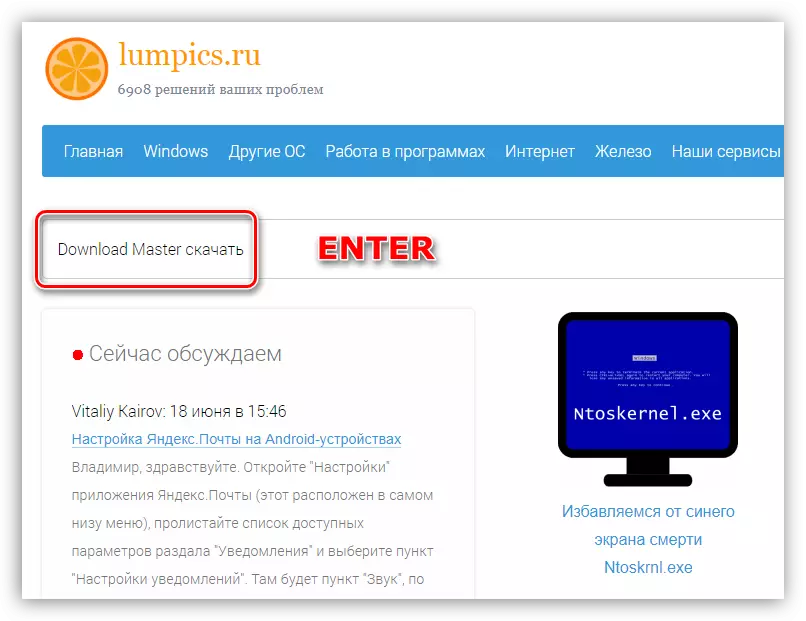
- Көп жағдайда, шығарылымдағы бірінші орын және қалаған бағдарламалық жасақтаманы қарауға сілтеме болады.

- Мақаламен танысқаннан кейін, аяғында біз «Бағдарламаның соңғы нұсқасын ресми сайттан жүктеп, оны» мәтінімен байланыстырады және оған өтіңіз.
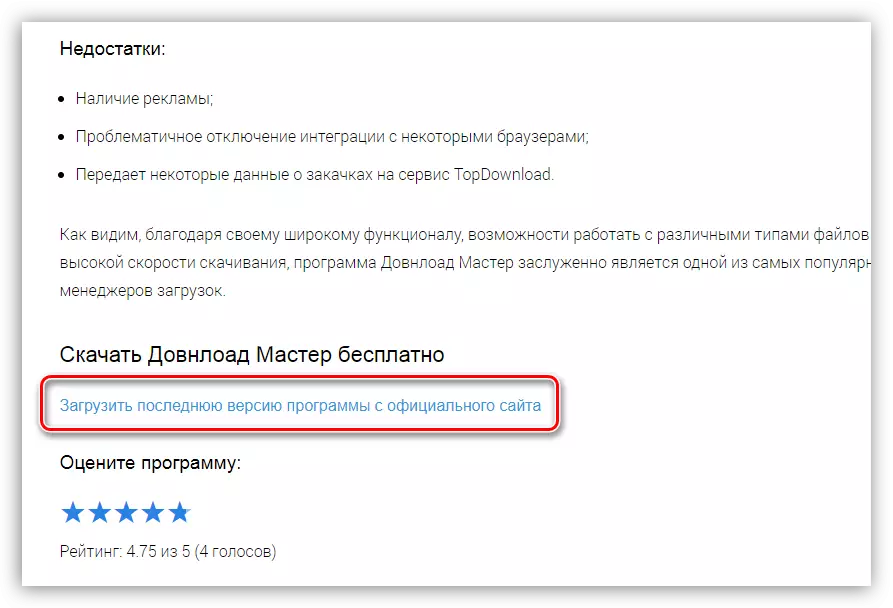
- Парақ ресми әзірлеушінің веб-сайтында ашылады, онда сілтеме немесе батырма орнатушы файлын немесе портативті нұсқаны жүктеп алады (бар болса).
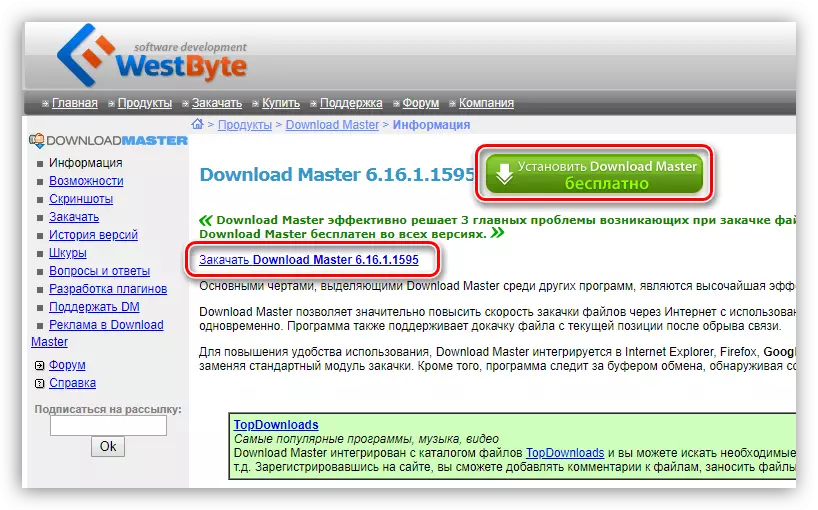
Егер мақаланың соңында сілтемелер болмаса, бұл өнімді енді әзірлеушілер қолдамайды және оны ресми сайттан жүктеу мүмкін емес.
2-нұсқа: іздеу жүйелері
Егер кенеттен, егер кенеттен, біздің сайтта қажетті бағдарлама болған жоқ, сіз іздеу жүйесін, Яндекс немесе google-ден көмекке жүгінуіңіз керек. Іс-әрекет қағидаты шамамен бірдей.
- Біз бағдарламаның атын іздеу өрісіне енгіземіз, бірақ бұл жолы сіз «ресми сайт» тіркесін төлейсіз. Бұл үшінші тарап ресурстарына кірмеу үшін, олар өте жағымсыз болуы мүмкін және қауіпсіз емес. Көбінесе бұл жарнамалық қондырғыдағы бөлмеде немесе барлық зиянды кодта көрінеді.
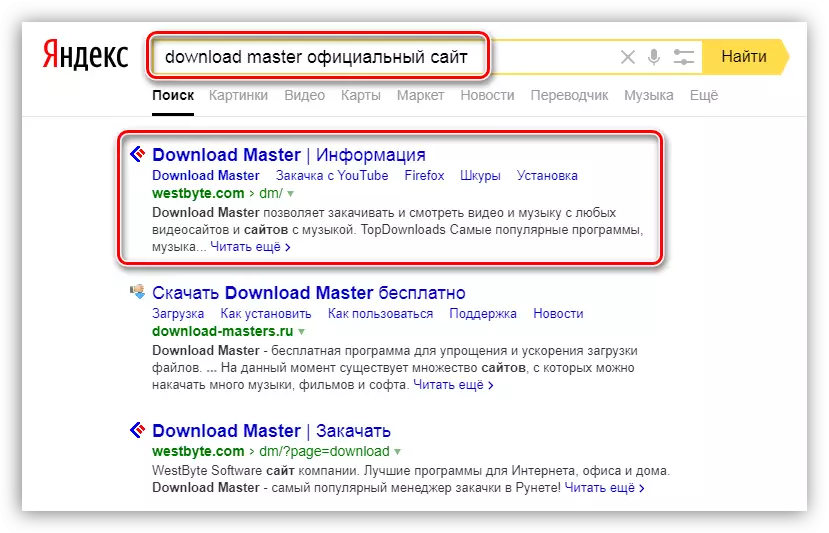
- Әзірлеушінің веб-сайтына ауысқаннан кейін біз сілтеме іздейміз немесе жүктеу түймесін іздейміз (жоғарыдан қараңыз).
Сонымен, біз бағдарламаны таптық, енді жүктеу жолдары туралы сөйлесейік.
Жүктеу әдістері
Бағдарламаларды жүктеу жолдары, алайда, басқа файлдар сияқты, екеуі:
- Тікелей, браузерді пайдалану.
- Арнайы бағдарламалық жасақтаманы пайдалану.
1-әдіс: браузер
Мұнда бәрі қарапайым: сілтемені немесе жүктеу түймесін басып, процестің аяқталуын күтіңіз. Жүктеудің басталғандығы дәл сол жақ бұрыштағы дабылға, прогресстің дисплейіне немесе арнайы тілқатысу терезесіндегі жоғарыдан жоғарыдан, ол барлық браузерге байланысты екеніне байланысты.
Google Chrome:
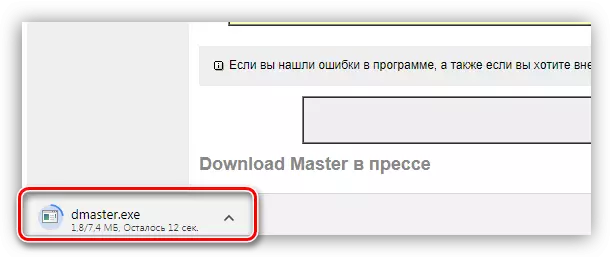
Firefox:

Опера:
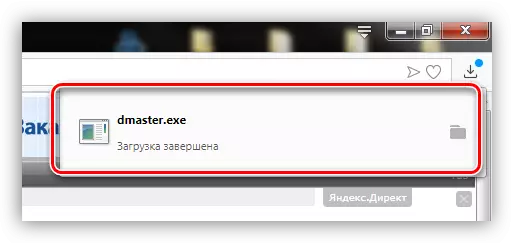
Internet Explorer:

Жиегі:

Файл жүктеу қалтасына түседі. Егер сіз браузерде ештеңе теңшеген болсаңыз, ол стандартты пайдаланушы жүктеу каталогы болады. Егер сіз орнатқан болсаңыз, онда сіз өзіңіздің веб-шолғыш параметрлерінде көрсетілген каталогта файлды іздеуіңіз керек.
2-әдіс: Бағдарламалар
Мұндай бағдарламалық жасақтаманың браузердің алдындағы артықшылығы - бұл өздігінен көп бұрандалы файл жүктемесін қолдайды. Бұл тәсіл бірнеше жүктеуге максималды жылдамдыққа мүмкіндік береді. Сонымен қатар, бағдарламалар Desig-ді қолдайды және тағы бір пайдалы функционалдығы бар. Олардың өкілдерінің бірі - жүктеу шебері, оны жоғарыда айтылғанның бәрі таратады.
Егер жүктеу шебері сіздің браузеріңізге біріктірілген болса, онда сілтемені немесе тінтуірдің оң жақ батырмасын (ресми сайтта) батырмасын басқаннан кейін біз қажетті элементті асырап алған мәтінмәндік мәзірді көреміз.
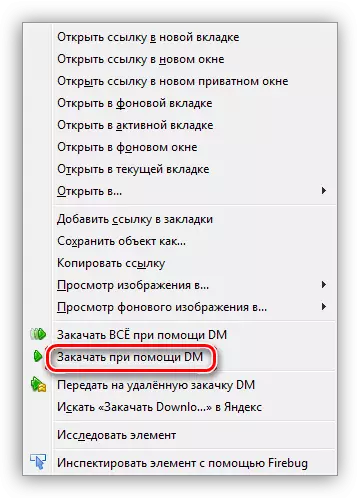
Әйтпесе, сіз сілтемені қолмен қосуыңыз керек.
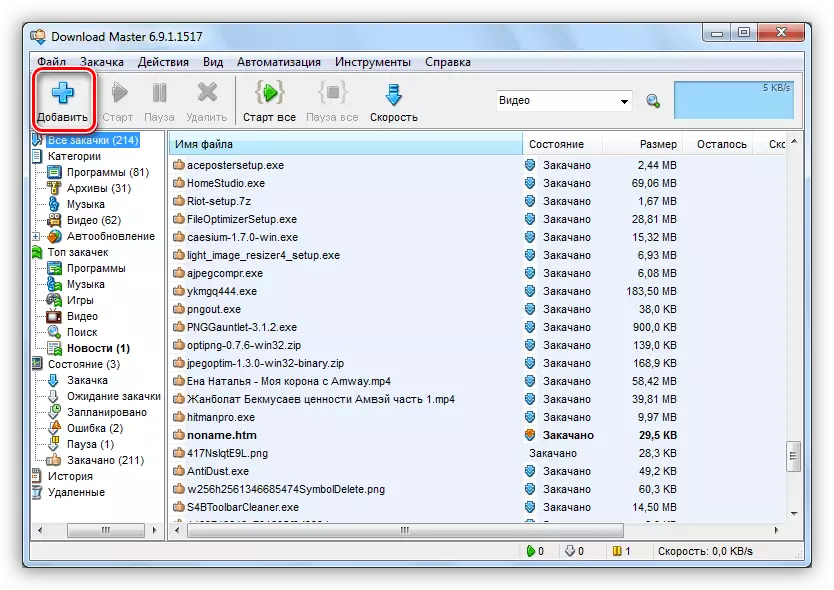
Толығырақ: Жүктеу шеберін қалай пайдалану керек
Қорытынды
Енді сіз бағдарламаларды компьютерге қалай іздеу және жүктеу керектігін білесіз. Бұл тек әзірлеушілердің ресми парағында қажет екенін ескеріңіз, өйткені басқа көздерден алынған файлдар сіздің жүйеңізге зиян тигізуі мүмкін.
